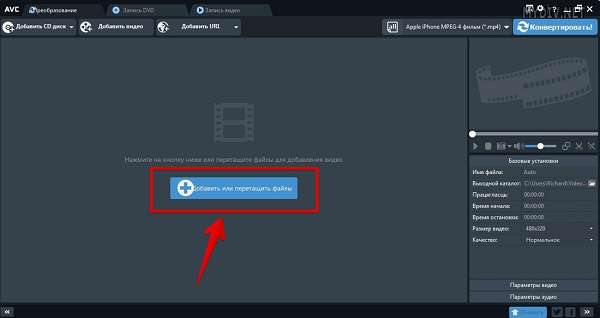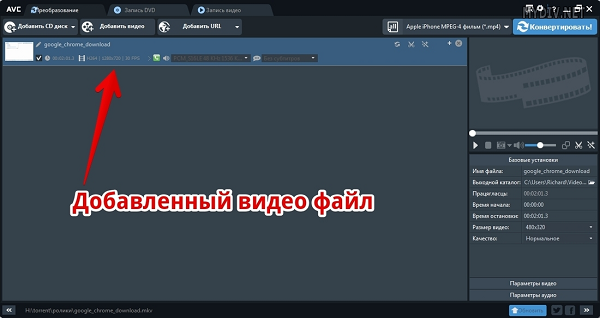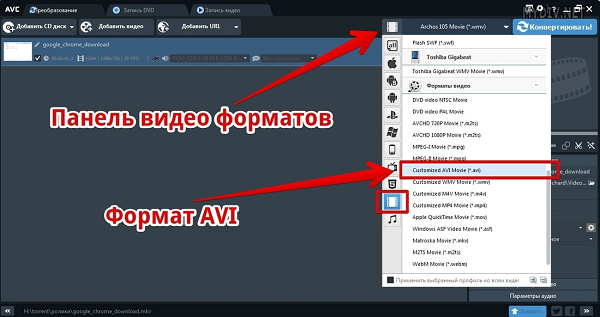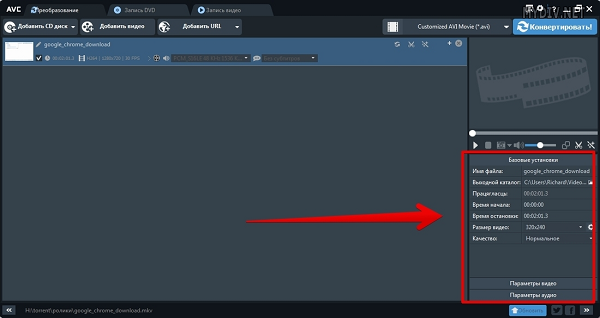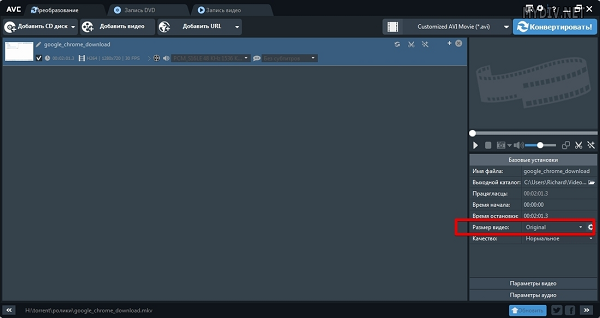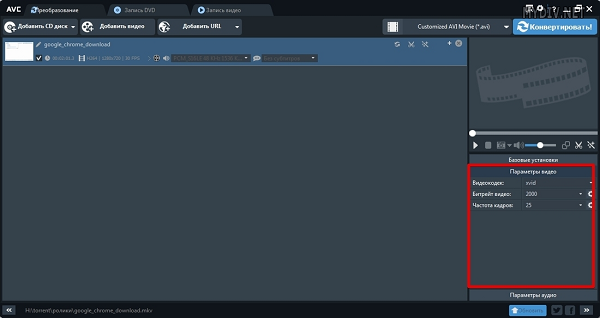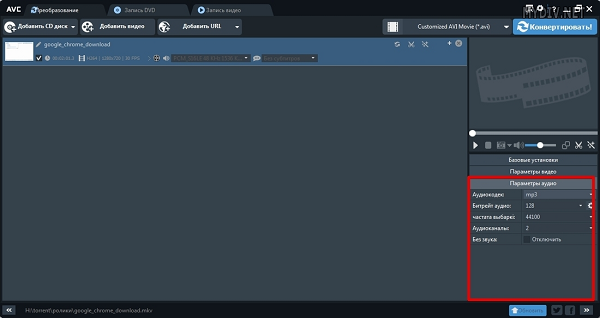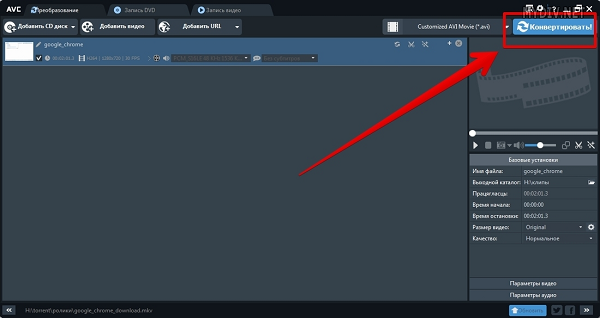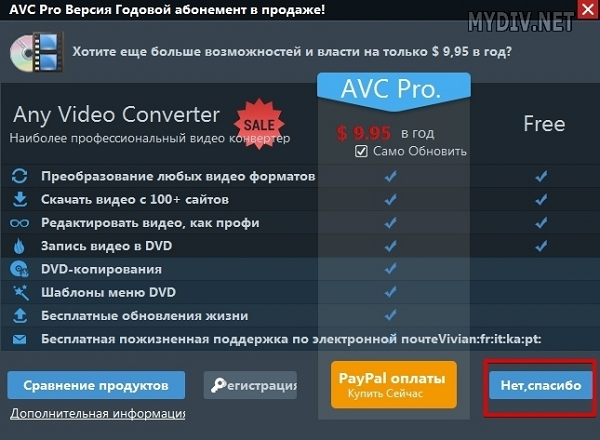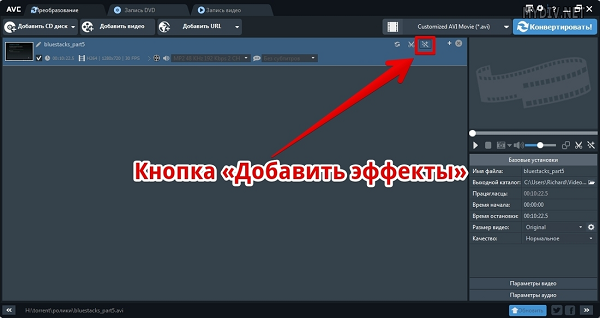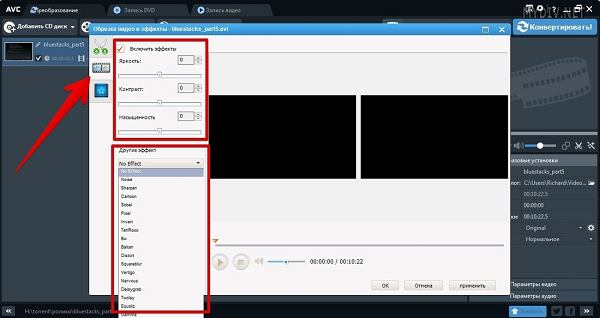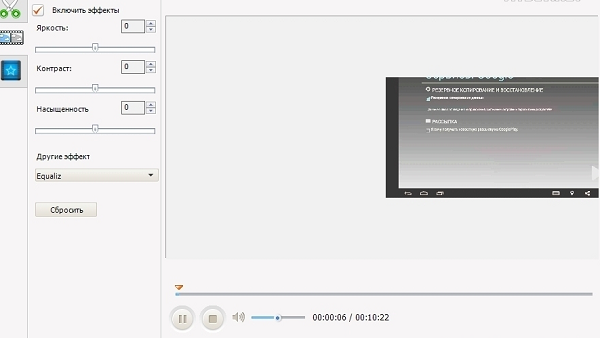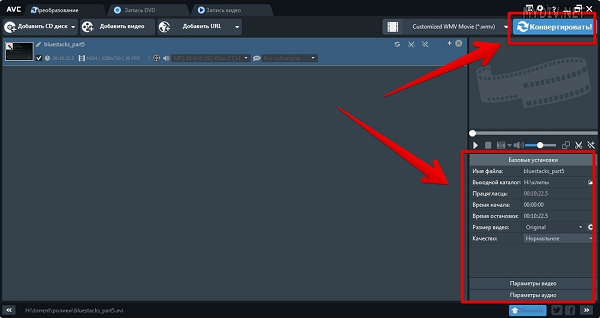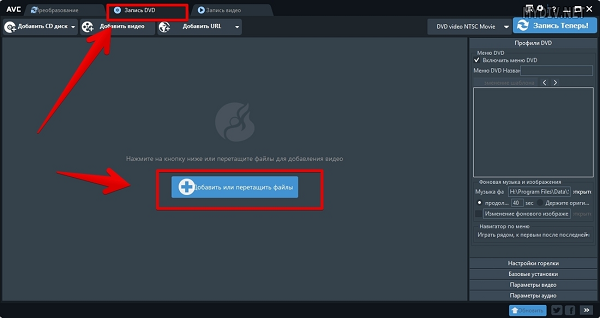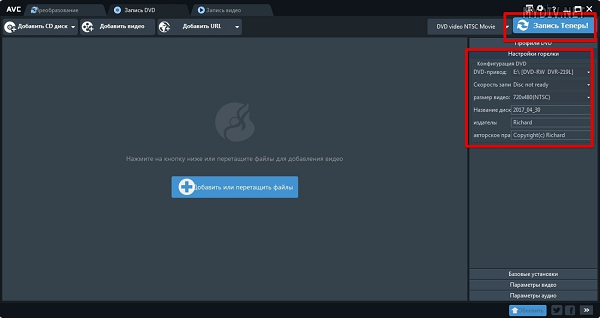Обзор программы Any video converter
Any video converter free – программа, которая подойдет всем, кто занимается съемкой и монтажом видео. Это касается даже новичков, ищущих любой конвертер и не разбирающихся в их отличиях. Она позволяет конвертировать видео в различные форматы, обладает множеством функций, удобна и проста в использовании.
Характеристики программы
Any video converter гораздо универсальнее любого конвертера. Она имеет минимальные требования к системным ресурсам и поддерживается наиболее распространенными операционными системами (Windows, Mac OS).
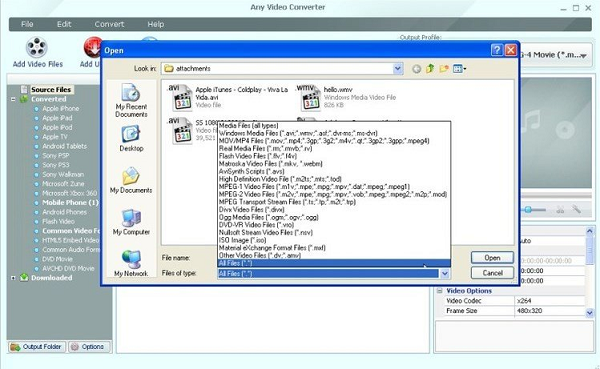
Для рядовых пользователей со стандартными требованиями предусмотрена бесплатная версия программы. Профессионалы, нуждающиеся в обширном функционале, могут приобрести полную, платную версию. Независимо от модификации Эни видео конвертер обладает будет обладать удобным интерфейсом, привлекательным дизайном, а также поддерживать русский язык.
Через AVC конвертер также есть возможность устанавливать различные пресеты или брать уже готовые и работать с ними. В дополнение к этому, пресеты сортируются по устройствам, что существенно упрощает их поиск.
При скачивании Any video лучше удалить все флажки с предложенными дополнительными программами, а также убедиться, что выбрана выборочная установка.
Основные функции конвертера
Возможности AVC free достаточно обширны, ее функционал включает:
- Конвертирование. Это главная функция программы. Ани видео конвертер обладает практически всеми необходимыми форматами видео и аудио. При конвертировании, можно выбрать его разрешение, размер, директорию и другие необходимые параметры. В платной версии настройки подбираются автоматически соответственно мощности ПК. Допускается запускать конвертацию не только одного файла, но и целого пакета. При этом скорость процесса не будет сильно снижена.
- Спецэффекты. Any converter предлагает множество крутых эффектов, которые можно легко добавить на него. Программа позволяет создавать необычные звуко и цвето эффекты, поиграться с настройками яркости, контраста, насыщенности, обрезать видео по краям.
- Редактирование. Кнопка «Ножницы» дает возможность провести быстрое и удобное редактирование видео. С ее помощью можно вырезать определенный фрагмент фильма или выделить его, чтобы добавить спецэффекты только на определенный кусок.
- Запись дисков. Если кликнуть на кнопку «Запись DVD» и вставить пустой диск в дисковод, запускается процесс его записи прямо в программе. Это гораздо безопаснее чем, обычная запись через проводник, потому что AVC анализирует диск, подбирая лучший формат.
Как пользоваться Any video converter free
Для полноценного использования программу необходимо скачать. Сделать это можно на официальном либо специализированном сайте. Там потребуется выбрать подходящую операционную систему, ту, на которой работает ПК. После завершения процесса установки AVC можно запустить и пользоваться по назначению.
Добавление и конвертация файлов
После активации Эни видео конвертер, для добавления и последующей конвертации файлов нужно:
- Нажать на синий прямоугольник с надписью «Добавить или перетащить файлы», расположенный посредине.

- В открывшемся окне выбрать файл или файлы и нажать «Открыть». Можно просто перенести файл на экран программы. После этого появятся все данные о нем – длительность, кодек, FPS, наличие субтитров, формат и качество.

- Для конвертации следует нажать «Панель видео форматов» (иконка кинопленки). Выбирать кнопку «Форматы видео» и найти нужный, тот, в который оно будет переведено.

- Справа, на главном меню, есть настройки качества, разрешения, и направление сохранения видео.

- Значение «Original» выставляет исходные настройки.

- В специальной вкладке «Параметры видео» можно выставить новый кодек, частоту кадров и битрейт.

- Через «Параметры аудио» можно изменить аудиокодек, битрейт аудио, и аудиоканалы. Тут присутствует функция полного отключения аудио.

- После выполненных манипуляция остается нажать на меньший синий прямоугольник с надписью «Конвертировать». Он находится в верхнем правом углу. Чем больше размер оригинально файла, тем дольше он конвертируется.

- В конце процесса обработки появится предложение приобрести платную версию. Здесь можно согласиться или же кликнуть на «Нет».

Добавление эффектов
После загрузки видео в программу, для добавления в него эффектов необходимо:
- Нажать на иконку волшебной палочки, которая возле кнопки удаления видео.

- Выбрать вкладку: нарезку, эффекты, водяной знак.

- Открыть плеер для просмотра записи с добавленным эффектом.

- Затем следует опять указать необходимые параметры и можно конвертировать.

Редактирование
Возле кнопки эффектов есть кнопка видеоредактор – открытые ножницы. С ее помощью можно вырезать какой-то отдельный фрагмент видео.
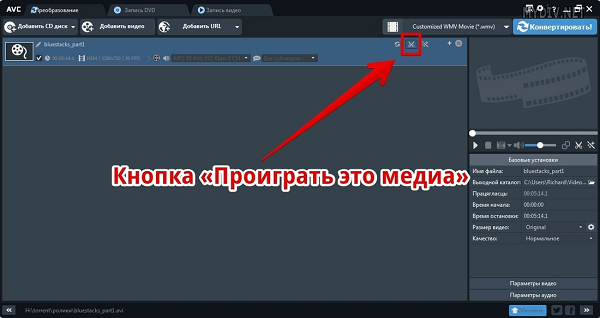
Это осуществляется посредством его выделения через регулирование положения двух ползунков. Затем нажимается клавиша «Применить».
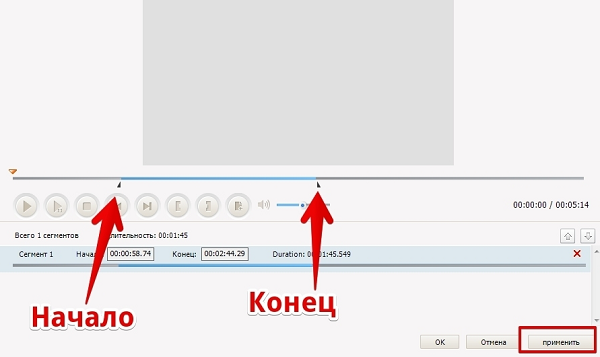
Запись диска
Чтобы записать видео или другие файлы на диск, следует переключиться на специальную вкладку сверху. Она называется «Запись DVD». Затем:
- Вставить пустой диск в дисковод компьютера, нажать кнопку посредине, либо перетащить файлы на главное меню.

- В пункте выбора типа дисков выбрать его формат. Обычно, он написан на самом диске.

- Кликнуть на «Запись».

Настройка AVC
Если нужны более точные настройки программы и конвертации видео, то следует зайти в настройки параметров. Для этого кликнуть на шестеренку в программе. Там присутствует четыре вкладки:
- Общие. Здесь задается директория для готовых видео.
- Видео. Вкладка позволяет изменить параметры конвертирования. Это изменение размеров по вертикали и горизонтали, чтобы, например, убрать черные полосы по бокам.
- Аудио. При помощи нажатия на кнопку «Нормализация звука» возможно увеличить громкость аудио и улучшить его качество.
- Разное. Во вкладке находятся опции для отключения ПК по завершению конвертирования, изменения некоторых предустановленных настроек.
Пользоваться Any video converter не сложно, главное, регулярная практика.
Полезное видео
Видео обзор программы: